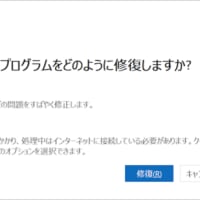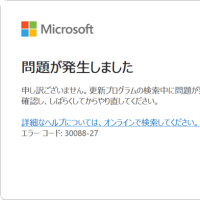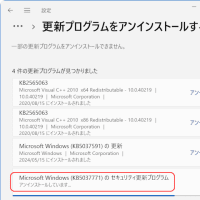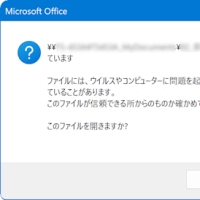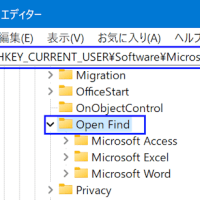チップスと言っても湖池屋、カルビーのそれではありません。
Tips です。
北窓舎のオヤヂが日常使っている小技をご紹介するシリーズ。
それが「おやぢチップス」。
では始めましょう。
今回は「ストップ・ザ・広告」 ブラウザで広告を防止するツールです。
ブラウザーは企業でも個人でも必須のソフト。
ところが、イヤラシイことに、ホームページに広告がペタペタと貼り付きます。

画面を汚くする、見づらくするだけの広告はバッサリ切って捨てましょう。
画面がこんなにスッキリします。
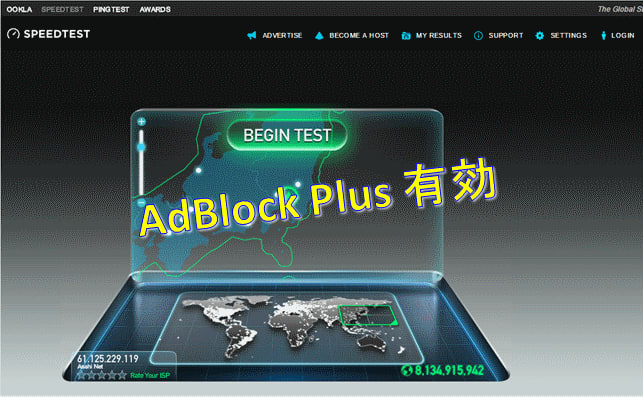
広告防止ツール(ブラウザーの拡張機能)のおかげです。
【お詫び、追記】
1時間ほど前にアップした本記事に記載の誤りがありました。
インストール(追加)するのは、アプリの "AdBlock Pro" ではなく、拡張機能の "Adblock Plus" です。
大慌てで訂正しました。
訂正前の本記事を見て操作された方は アプリの "AdBlock Pro" をゴミ箱に入れて(削除して)
拡張機能の "Adblock Plus" を追加してください。
申し訳ありませんでした。 <m(__)m>
さて、オヤヂの常用ブラウザーは(Windows 10 になっても)Google Chrome。
Chrome の幾つかある拡張機能の中で、今使っているのは Adblock Plus。
以下は Chrome に Adblock Plus を入れるための手順です。
1.Chrome 画面・右上にある「ハンバーガー」ボタンをクリックし,[設定]をクリック.
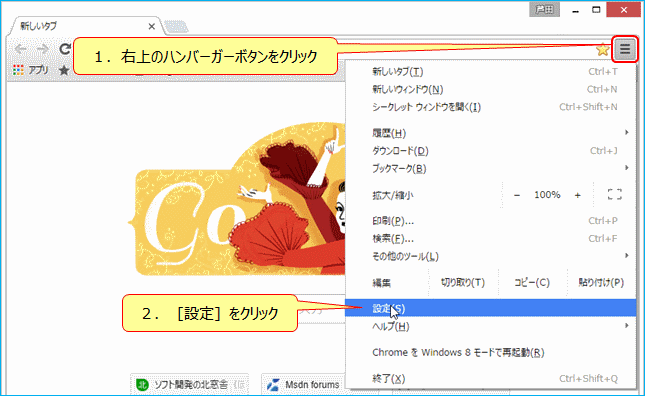
2.[拡張機能]をクリック.

3.画面を下までスクロールし,[他の拡張機能を見る]をクリック.

4.左上の入力欄に「adblock plus」と入力(または選択)し,[Enter]キー.

5.拡張機能 "Adblock Plus" の[+ CHROME に追加]をクリック.
「アプリ」にも「拡張機能」にも似たようなものがたくさんあります。
「拡張機能」の "Adblock Plus" ですので、お間違いなく(間違えて記事を作ったオヤヂの老婆心・・・)

6.[拡張機能を追加]をクリック.

7.下の画面が表示されたら、Adblock Plus の追加は完了.

以上で、拡張機能 Adblock Plus が Chrome ブラウザーに追加されました。

Adblock Plus により表示が乱れるページがあって暫定的に無効にするなら[有効]のチェックを外します。
Adblock Plus が不要になれば右端の「ゴミ箱」をクリックして削除します。
広告が消えれば、ずいぶんと見やすい画面になるはずです。
# 広告も賢くて、利用者(つまり、あなた)がブラウズした内容を覚えていて、
関心がある(はずの)広告が表示されるようになっています。
ありがた迷惑な広告が無いと精神の安定につながるはず。
物欲が湧いてきて、ついクリックしないとも限りませんから・・・
ブログ記事についてのお問い合わせは「質疑応答 掲示板」で・・・
ここをクリックして、北窓舎のサイトにもお立ち寄りください・・・

Tips です。
北窓舎のオヤヂが日常使っている小技をご紹介するシリーズ。
それが「おやぢチップス」。
では始めましょう。
今回は「ストップ・ザ・広告」 ブラウザで広告を防止するツールです。
ブラウザーは企業でも個人でも必須のソフト。
ところが、イヤラシイことに、ホームページに広告がペタペタと貼り付きます。

画面を汚くする、見づらくするだけの広告はバッサリ切って捨てましょう。
画面がこんなにスッキリします。
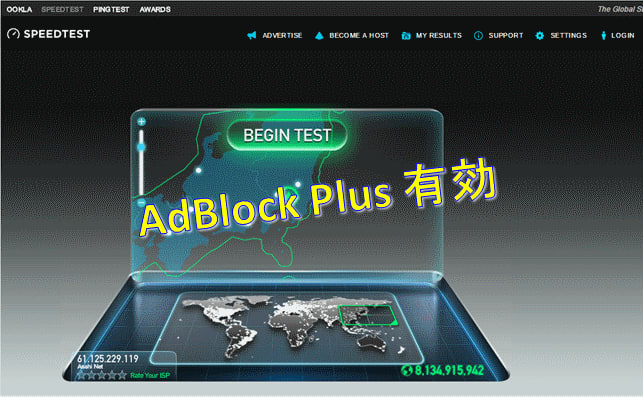
広告防止ツール(ブラウザーの拡張機能)のおかげです。
【お詫び、追記】
1時間ほど前にアップした本記事に記載の誤りがありました。
インストール(追加)するのは、アプリの "AdBlock Pro" ではなく、拡張機能の "Adblock Plus" です。
大慌てで訂正しました。
訂正前の本記事を見て操作された方は アプリの "AdBlock Pro" をゴミ箱に入れて(削除して)
拡張機能の "Adblock Plus" を追加してください。
申し訳ありませんでした。 <m(__)m>
さて、オヤヂの常用ブラウザーは(Windows 10 になっても)Google Chrome。
Chrome の幾つかある拡張機能の中で、今使っているのは Adblock Plus。
以下は Chrome に Adblock Plus を入れるための手順です。
1.Chrome 画面・右上にある「ハンバーガー」ボタンをクリックし,[設定]をクリック.
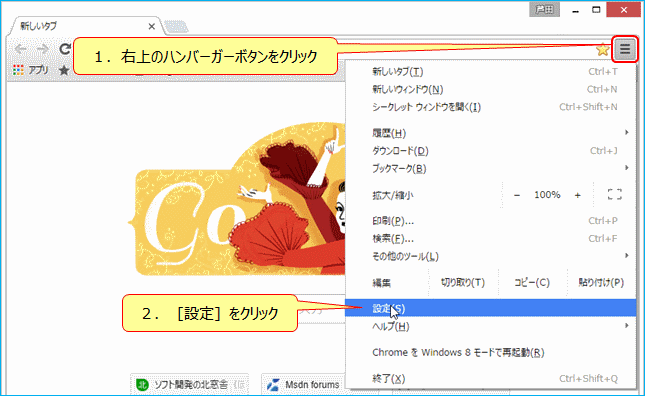
2.[拡張機能]をクリック.

3.画面を下までスクロールし,[他の拡張機能を見る]をクリック.

4.左上の入力欄に「adblock plus」と入力(または選択)し,[Enter]キー.

5.拡張機能 "Adblock Plus" の[+ CHROME に追加]をクリック.
「アプリ」にも「拡張機能」にも似たようなものがたくさんあります。
「拡張機能」の "Adblock Plus" ですので、お間違いなく(間違えて記事を作ったオヤヂの老婆心・・・)

6.[拡張機能を追加]をクリック.

7.下の画面が表示されたら、Adblock Plus の追加は完了.

以上で、拡張機能 Adblock Plus が Chrome ブラウザーに追加されました。

Adblock Plus により表示が乱れるページがあって暫定的に無効にするなら[有効]のチェックを外します。
Adblock Plus が不要になれば右端の「ゴミ箱」をクリックして削除します。
広告が消えれば、ずいぶんと見やすい画面になるはずです。
# 広告も賢くて、利用者(つまり、あなた)がブラウズした内容を覚えていて、
関心がある(はずの)広告が表示されるようになっています。
ありがた迷惑な広告が無いと精神の安定につながるはず。
物欲が湧いてきて、ついクリックしないとも限りませんから・・・
ブログ記事についてのお問い合わせは「質疑応答 掲示板」で・・・
ここをクリックして、北窓舎のサイトにもお立ち寄りください・・・